วันนี้ N4G เราก็มีโปรแกรมเด็ดๆมาให้เพื่อนๆได้ลองใช้กัน แต่สงวนสิทธิ์เฉพาะผู้ใช้งานการ์ดจอ AMD/ATI เท่านั้นนะครับ เพราะว่าโปรแกรมมันมีชื่อว่า RadeonPro (ชื่อบอกชัดเจนมาก อิอิ) ซึ่งเจ้า RadeonPro นี้มีหน้าที่ในการจัดการและตั้งค่าความละเอียดให้กับแต่ละเกม โดยการตั้งค่านั้น จะเป็นการตั้งค่าที่การ์ดจอเลยครับ ว่าเมื่อเจอกับเกมไหน จะให้การ์ดจอมีการทำงานเป็นอย่างไร ตั้งค่านู่นนั่นนี่เท่าไรบ้าง โดยที่บางเรื่องมันสามารถตั้งค่าได้ละเอียดกว่าตัว Catalyst เองซะอีกด้วย
นอกจากนี้มันยังสามารถเก็บการตั้งค่าไปใช้ต่อภายหลัง หรือนำไปใช้กับเครื่องอื่นก็ยังได้เลยครับ เชื่อได้ว่าหลายๆคนคงเริ่มจะสนใจกันแล้ว เราไปดูกันดีกว่าครับ ว่ามันจะเป็นอย่างไร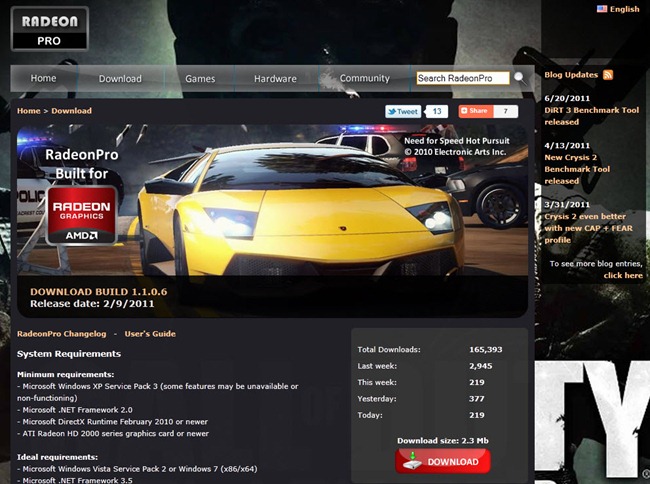
การหาโปรแกรมนั้นไม่ยากเลยครับ พิมพ์ใน Google ว่า RadeonPro ก็เจอเป็นลิ้งค์แรกเลยล่ะ กด download เพื่อเข้าสู่หน้า download ได้เลย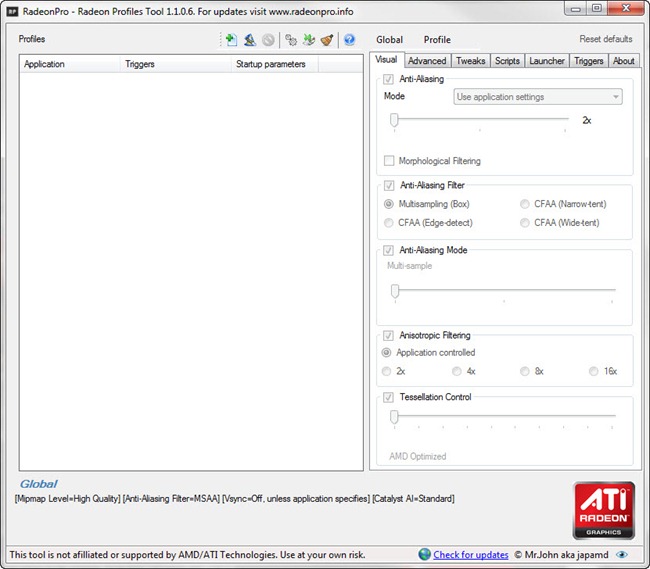
เมื่อติดตั้งเสร็จแล้วก็เปิดโปรแกรมขึ้นมาเลยครับ จะพบกับหน้าต่างแบบนี้เลย
ขั้นตอนการใช้งาน
1) เริ่มสร้างโปรไฟล์ของเกมก่อนเลยครับ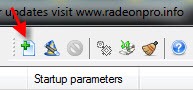
คลิกที่ไอคอน + นั้นเลย แล้วก็เลือกเกมที่จะสร้างโปรไฟล์ขึ้นมา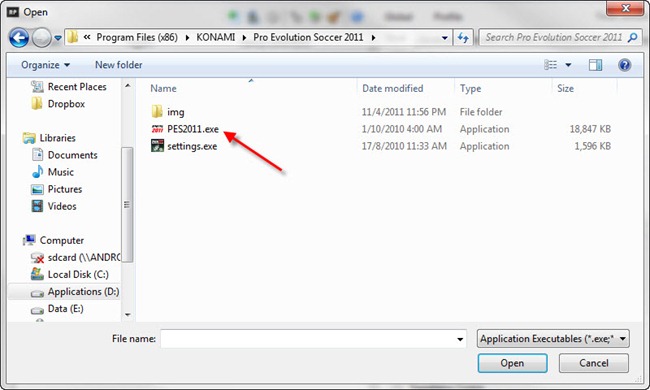
จัดมาเลย PES2011.exe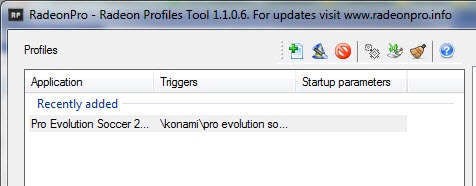
มาแล้วๆๆๆ
2) หรืออาจจะใช้ wizard ในการช่วยสร้างโปรไฟล์ก็ได้นะ ตามนี้เลย
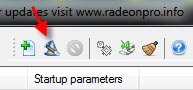
มาคลิกที่ปุ่มที่ 2 แทน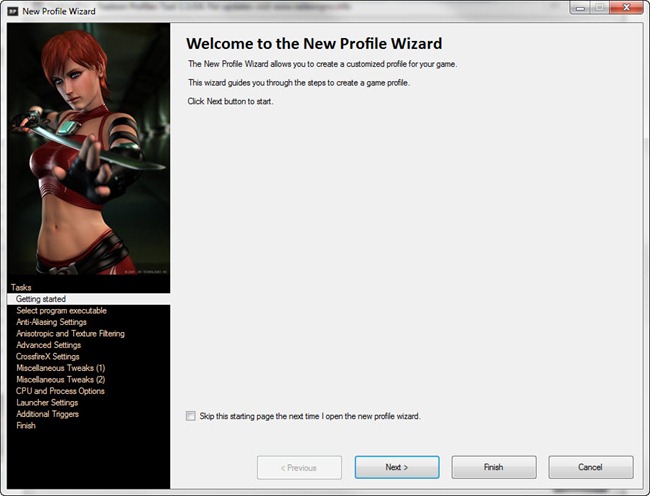
กด Next ไปได้เลยครับ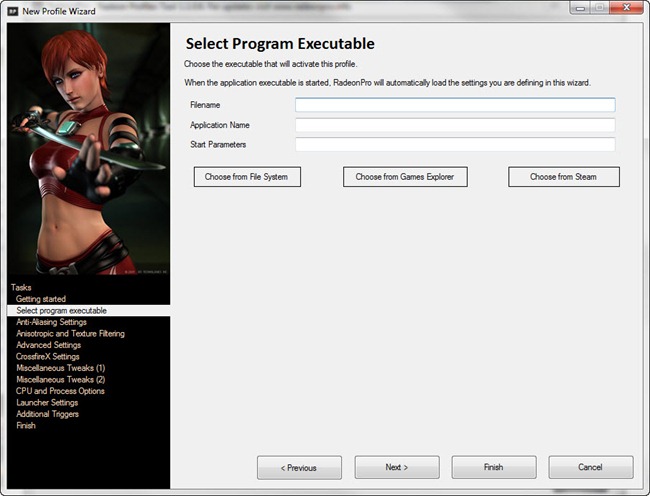
เราสามารถเลือกเกมได้ทั้งจากในเครื่องและใน Steam โดยมีตัวเลือกอยู่ 3 แบบ ดังนี้
- Choose from File System : เราต้องทำการหาไฟล์นามสกุล .exe ของเกมนั้นขึ้นมาเอง
- Choose from Games Explorer : หาเกมจากระบบ Games Explorer ของ Windows
- Choose from Steam : หาเกมที่เราเล่นทางระบบ Steam
โดยในตัวอย่างผมขอเลือกหาเกมจาก Steam นะครับ ซึ่งต้องรอมันโหลดข้อมูลของเรามาก่อน ว่าเรามีเกมอะไรบ้าง
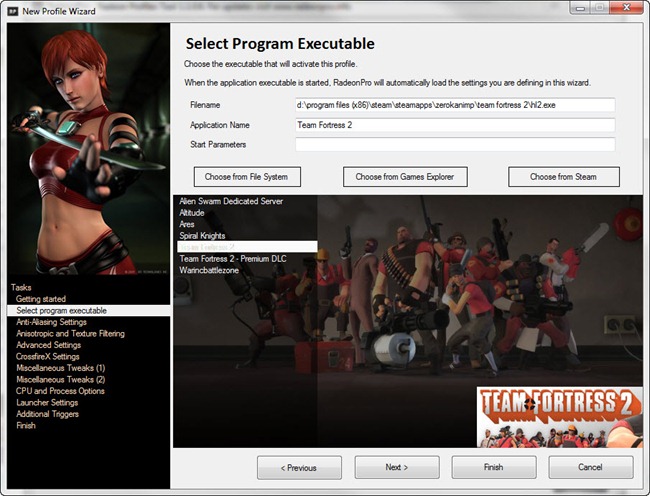
ผมเลือกเกม Team Fortress 2 มาละ ซึ่งมันก็จัดการหา hl2.exe ให้เสร็จสรรพเลย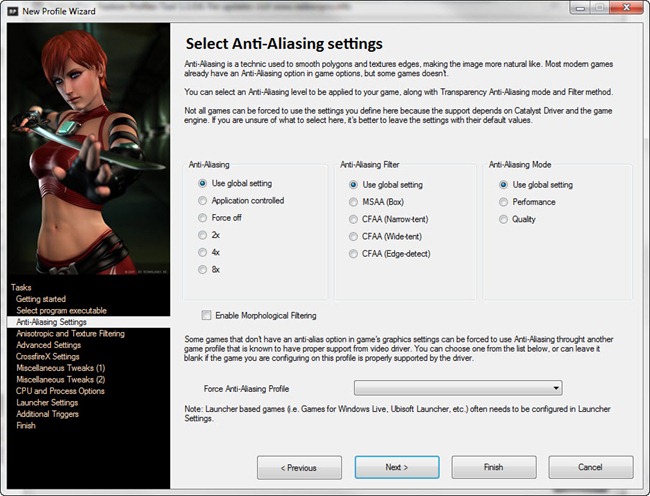
เริ่มเข้าสู่การปรับแต่งครับ (ขออธิบายในหมวด wizard ไปเลยนะครับ เพราะแบบวิธีตรงๆในข้อหนึ่ง ก็มีการตั้งค่าต่างๆเหมือนกัน ต่างกันแค่ wizard มันมาเป็นขั้นๆ เข้าใจง่ายกว่า)
ในหน้าแรกเป็นเรื่องของการลดรอยหยักในภาพ (Anti-Aliasing) นั่นเอง ซึ่งหลักการและรูปแบบการตั้งค่าต่างๆ สามารถอ่านเพื่อทำความเข้าใจได้จากบทความนี้เลยครับ
[Tip] การปิดเทคโนโลยี NVIDIA Optimus Technology เพื่อการเล่นเกม
ซึ่งถ้ายิ่งปรับสูงๆ ก็จะยิ่งกินสเปกเครื่องมากขึ้นนะ ระมัดระวังด้วยล่ะ เดี๋ยวจะเล่นไปกระตุกไป
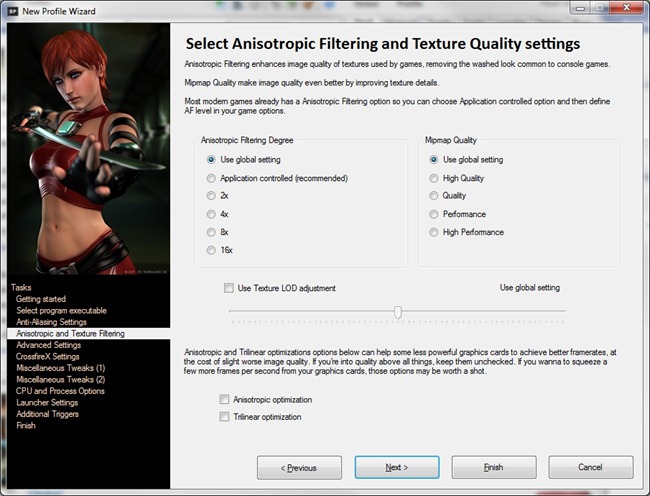
ต่อมาก็เป็นการตั้งค่าของ Anisotropic และส่วนของพื้นผิววัตถุในเกมครับ ซึ่งถ้ายิ่งสูงก็กินสเปกเครื่องด้วยเช่นกัน
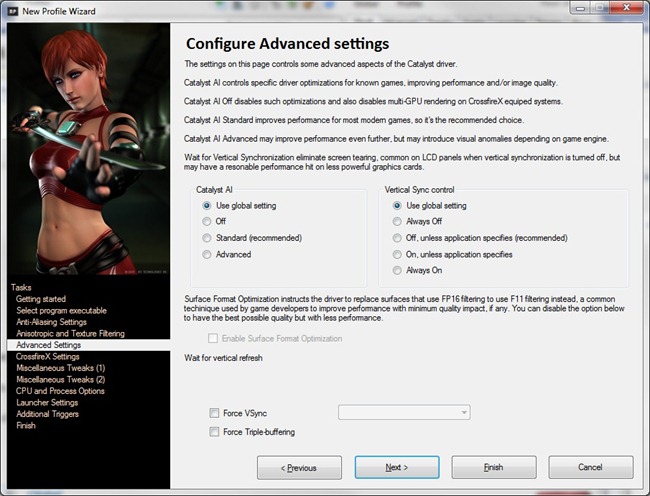
หน้านี้ก็เกี่ยวกับการทำงานของระบบ Catalyst AI ที่จะปรับแต่งการแสดงผลของเกมให้เหมาะกับเครื่องของเราครับ ถ้าใครใช้ multi-GPU จะต้องเปิดไว้ด้วยนะ อีกส่วนก็เป็นการตั้งค่า VSync ครับ ถ้าอยากเน้นความแรงล่ะก็ ปิดโลด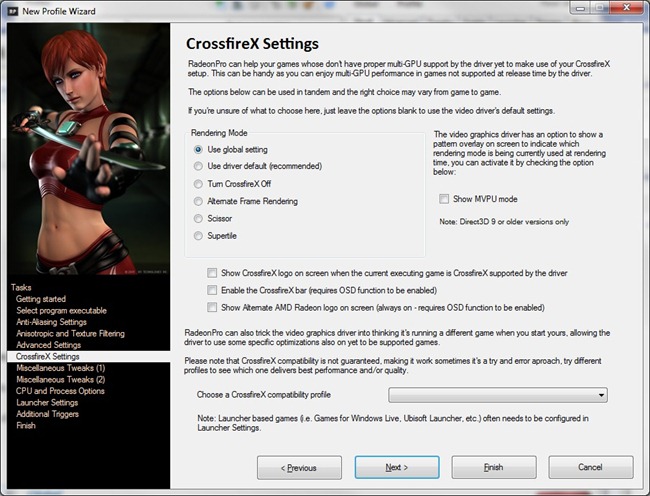
หน้าต่อไปก็เป็นการตั้งค่าของระบบ CrossFireX ซึ่งอยู่ในพวก multi-GPU เช่นติดตั้งการ์ดจอหลายตัว หรือแม้แต่พวกโน๊ตบุ๊ค AMD รุ่นใหม่ที่ใช้ APU ตระกูล A4, A6 หรือ A8 แล้วมีการ์ดจอแยกติดตั้งมาด้วย ก็จะสามารถใช้ประโยชน์จากหน้านี้ได้ครับ
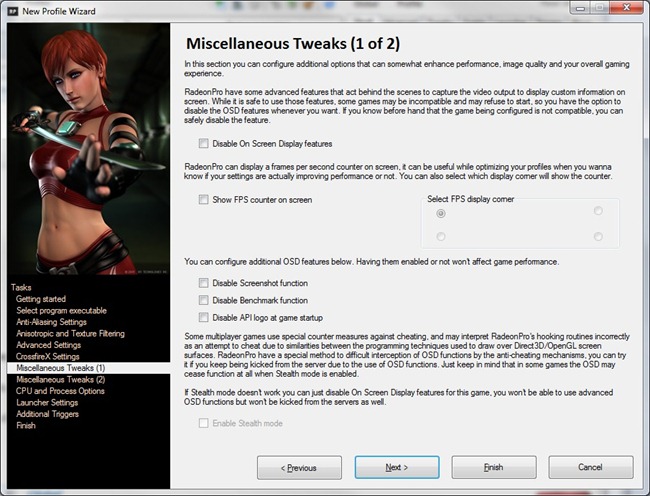
พอมาในหน้านี้ก็จะมีให้ปรับแต่งฟังก์ชันเพิ่มเติมครับ อย่างเช่น เลือกว่าให้โชว์ปริมาณ FPS ที่มุมจอหรือไม่ หรือเลือกที่จะปิดการ benchmark ของตัว RadeonPro เองก็ได้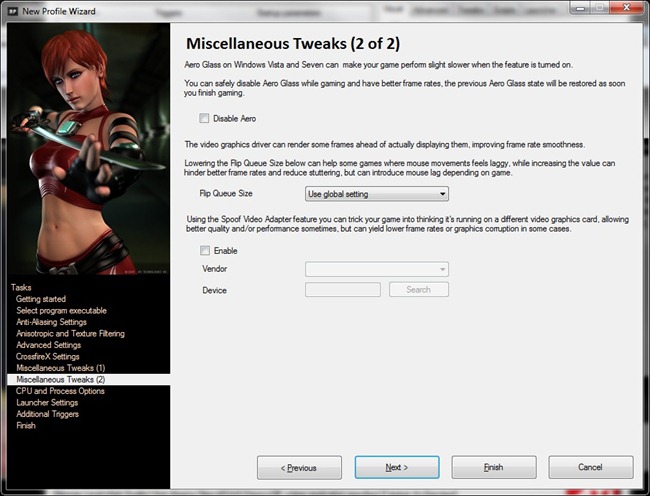
ก็ยังคงอยู่กับการปรับแต่งฟังก์ชันอื่นๆ ครับ ตัวอย่างการตั้งค่าในหน้านี้ก็อย่างเช่น การปิด Aero ของ Windows 7 (หน้าจอและขอบโปรแกรมที่มันโปร่งใสทั้งหลายนั่นละครับ) ซึ่งถ้าปิดก็จะช่วยให้เล่นเกมได้ลื่นขึ้นพอสมควรเลย สำหรับเครื่องที่ไม่แรง หรือเล่นเกมแล้วมีอาการกระตุก ตัวเลือกนี้ก็สามารถช่วยได้ครับ ส่วนที่เหลือดูจะลึกไปนิดนึงนะ ถ้าไม่เชี่ยวชาญก็ไม่ต้องปรับก็ได้ครับ
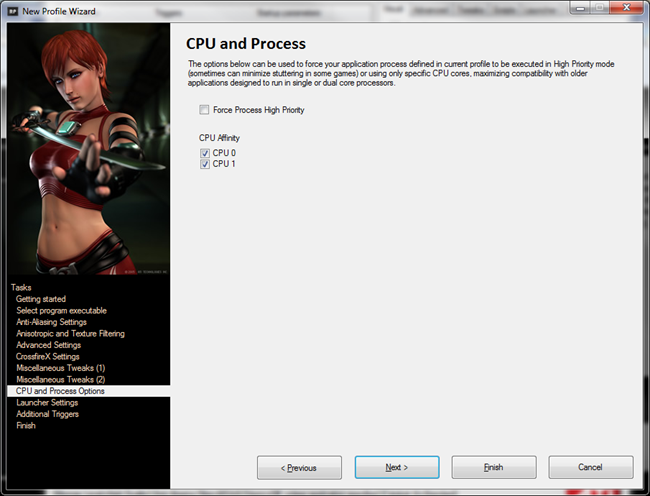
ส่วนเรื่องของการใช้งาน CPU ก็มีอยู่เช่นกัน โดยส่วนบนจะเป็นการปรับระดับความสำคัญของเกม (priority) ให้ CPU ให้ความสำคัญกับการประมวลผลเกมมากขึ้น และอีก 2 ข้อด้านล่างนั้นคือให้ผู้ใช้สามารถเลือกได้ว่าจะให้เกมใช้ CPU ในการประมวลผลเกมทั้งสิ้นกี่ core
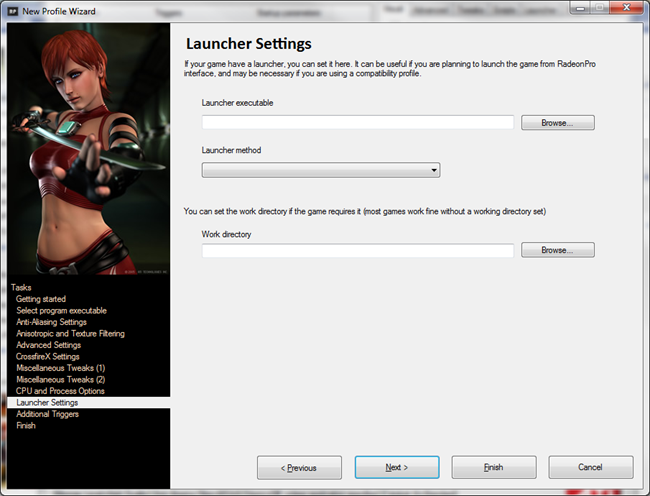
เกมไหนที่มี launcher (อย่างเช่น Resident Evil 5 ที่มีหน้าจอมาให้เลือกว่าจะเล่นด้วย DirectX อะไรนั่นล่ะครับ หรือพวกเกมที่ติดไว้ว่า Games for Windows Live ก็ด้วย) ก็ต้องมาจัดการหามาใส่ในช่องบนด้วยนะครับ
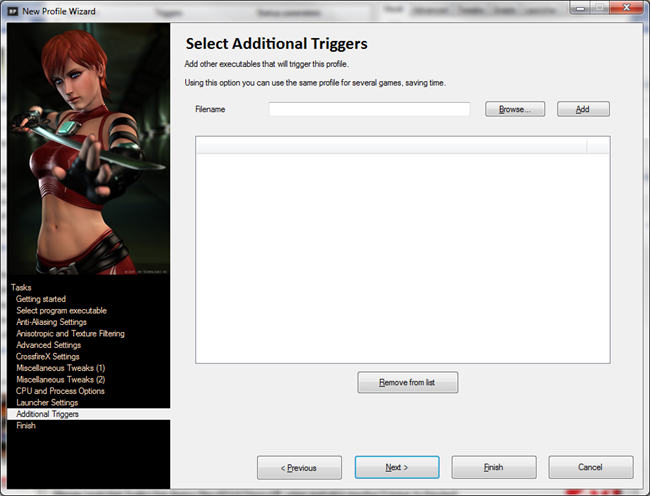
ใกล้เสร็จแล้วครับพี่น้อง ในหน้านี้ก็เป็นตัวเลือกให้เราใส่เกมอื่นเข้าไปใน profile นี้ได้ด้วย ซึ่งถ้ารันเกมนั้นๆ ขึ้นมา ก็จะเลือกใช้การตั้งค่าเดียวกันกับ profile นี้เลย ทำให้ประหยัดเวลา ไม่ต้องไปสร้าง profile ขึ้นมาใหม่ ทั้งๆที่เราก็ต้องการตั้งค่าให้เหมือนกันนั่นเอง
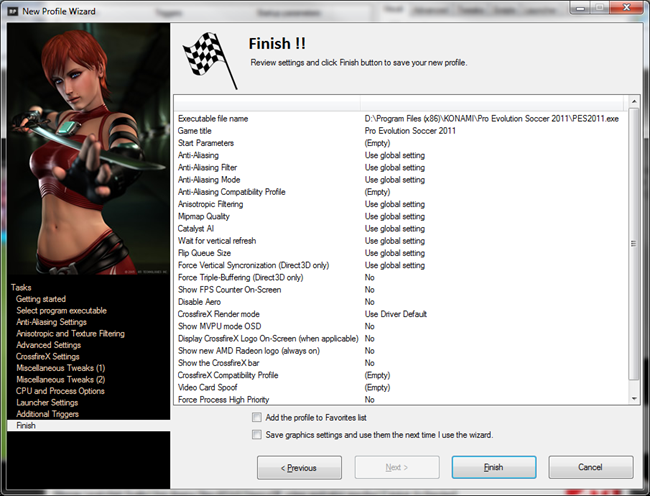
เสร็จแล้ว !! กด Finish เลยจ้า
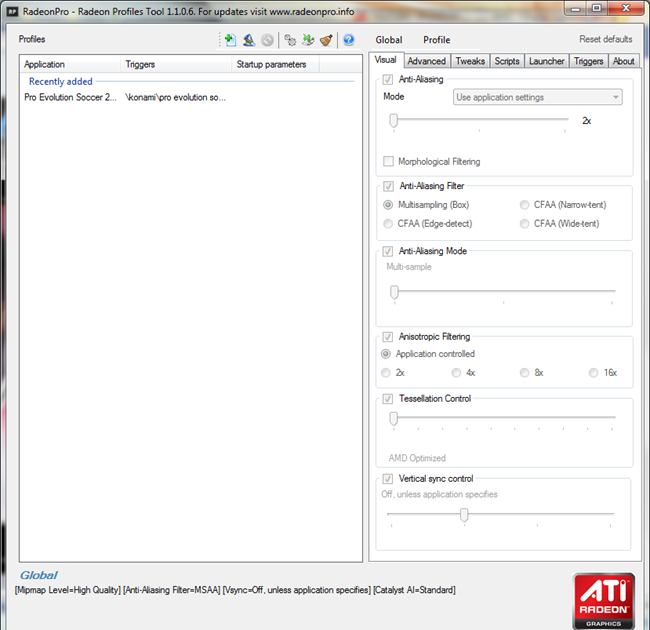
เอาละ มี profile ขึ้นมาแล้ว คราวนี้ถ้าเราจะเล่นเกม ก็คลิกขวาที่ profile ของเกมที่ต้องการแล้วเลือก Play เพื่อเริ่มเล่นได้เลย
————————————————————————————
นับได้ว่า RadeonPro เป็นโปรแกรมที่เกิดมาเพื่อคอเกมที่ใช้งานการ์ดจอ AMD/ATI อย่างแท้จริงเลยทีเดียว เนื่องด้วยมันเป็นศุนย์รวม ที่สามารถตั้งค่าเกี่ยวกับเกมได้อย่างครบถ้วน ทำให้เราไม่ต้องไปยุ่งยากตามหาดังในแต่ก่อน แถมยังเก็บการตั้งค่าเป็น profile ไว้สำหรับใช้งานภายหลัง หรือนำไปใช้กับเครื่องอื่นก็ยังได้เลย เอาเป็นว่าโปรแกรม RadeonPro นี้?.?.น่ารักอะ >.<
จะอย่างไร กระผมขอลาไปเล่นเกมก่อนละครับ สวัสดีครับ
















